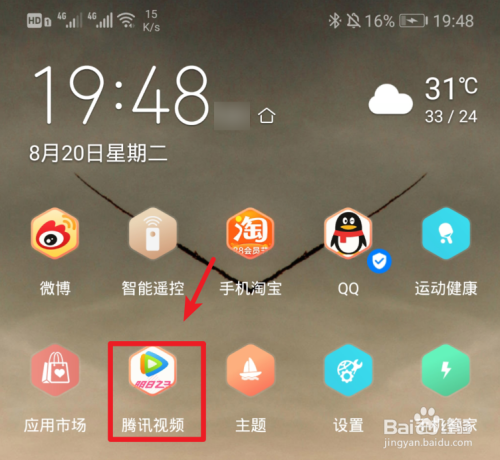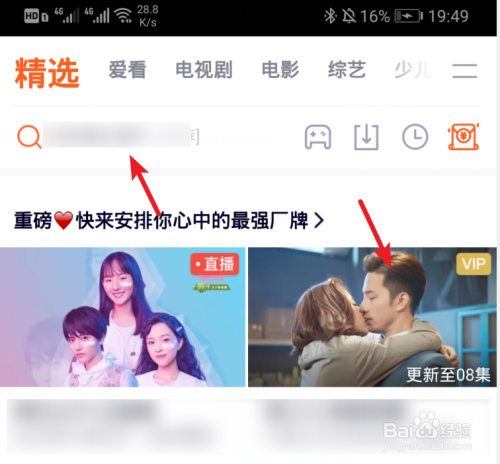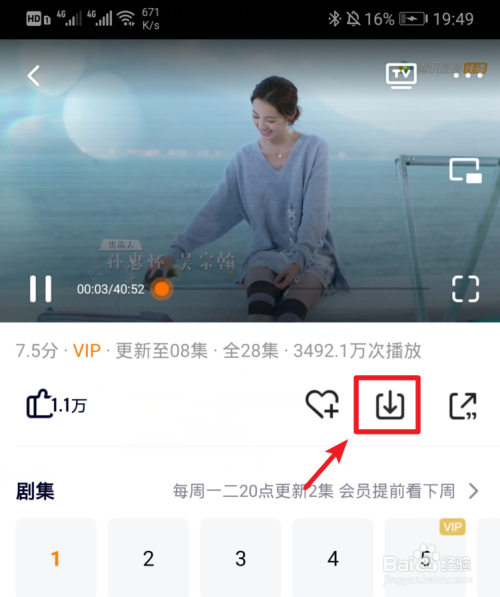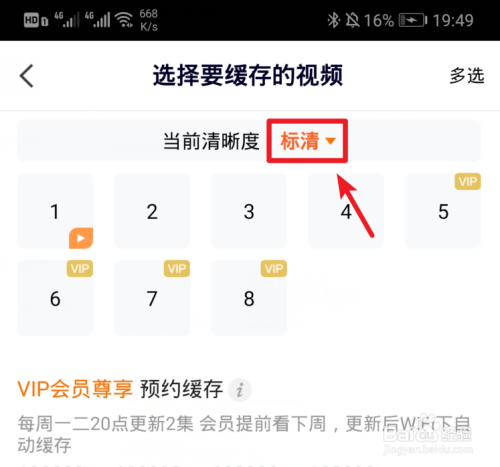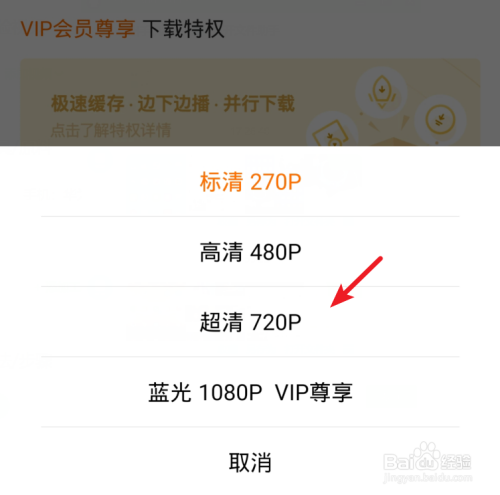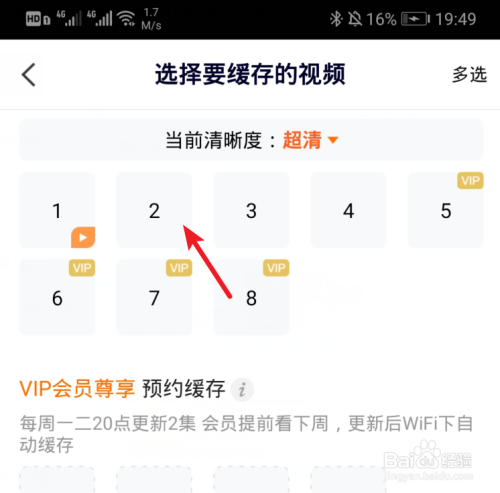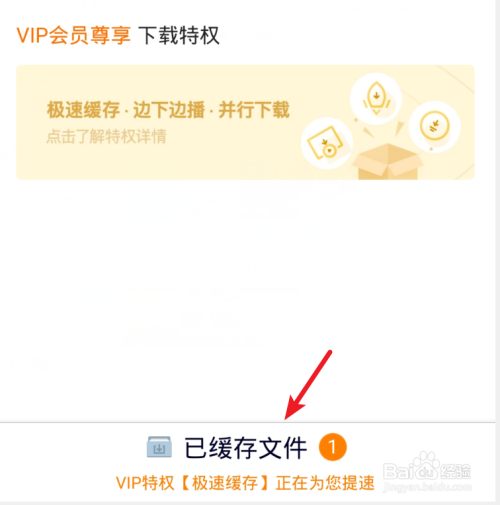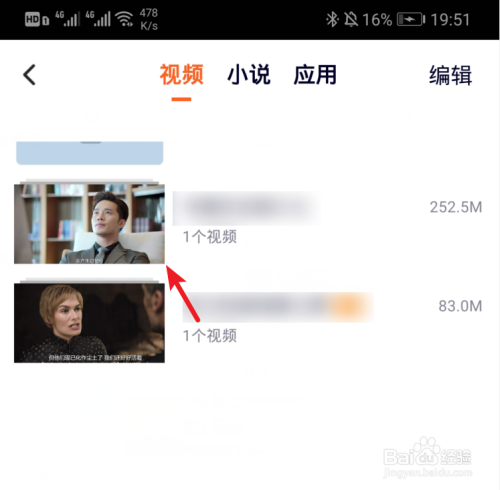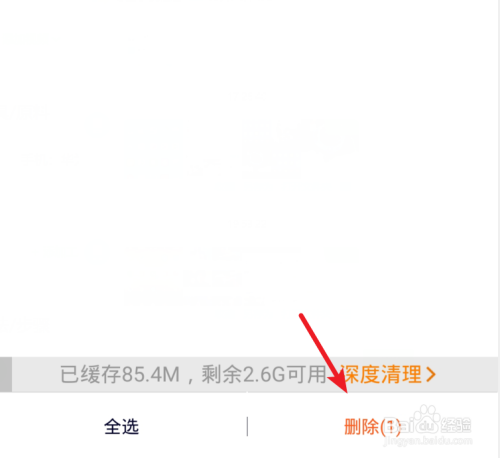公司新闻
手机腾讯视频如何保存视频到本地
- 手机:华为P20、腾讯视频版本:7.3.6.19976
解锁手机后,在手机内找到腾讯视频进入。
进入主界面,通过搜索或者选择需要保存的视频进入。
进入视频播放界面,点击下方的下载的图标。
点击后,在缓存视频的界面,点击上方的清晰度。
点击后,在页面下方弹出的选项内,选择需要保存的视频清晰度。
选择后,在缓存视频界面,点击需要缓存的集数。如果是一个视频,则不用选择。
点击后,会加入到缓存列表内,点击下方的已缓存的视频。
点击后,可以看到缓存进度,缓存完毕后,即可将视频保存到本地。
保存后,如果需要删除保存的视频,在缓存界面,点击编辑,勾选需要删除的视频,点击下方的删除即可。
总结:
1.进入腾讯视频,选择需要保存的视频。
2.在视频播放界面,点击下载的图标。
3.选择需要下载的清晰度,选择视频的集数。
4.等待缓存完毕,即可保存到本地。
5.若需要删除缓存,点击编辑,勾选视频,点击删除即可。
END
- tips:选取保存的视频清晰度越高,占用的内存就越大。
经验内容仅供参考,如果您需解决具体问题(尤其法律、医学等领域),建议您详细咨询相关领域专业人士。
作者声明:本篇经验系本人依照真实经历原创,未经许可,谢绝转载。
展开阅读全部
开丰新闻
联系我们
公司名称: 开丰娱乐-开丰五金配件机电公司
手 机: 13800000000
电 话: 400-123-4567
邮 箱: admin@youweb.com
地 址: 广东省广州市天河区88号